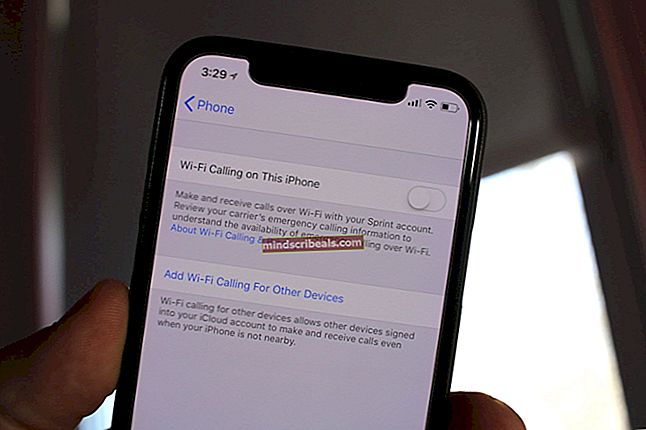Πώς να επιδιορθώσετε την αποτυχία λειτουργίας του Windows 10 Store 0x80073CF6;
Μερικοί χρήστες των Windows 10 αντιμετωπίζουν το 0x80073CF6 σφάλμα όταν προσπαθούν να εγκαταστήσουν ή να απεγκαταστήσουν ένα πρόγραμμα ή όταν προσπαθούν να ενημερώσουν μια υπάρχουσα εφαρμογή UWP. Στις περισσότερες περιπτώσεις, αυτός ο κωδικός σφάλματος συνοδεύεται από «Αυτή η λειτουργία απέτυχε με αυτό το σφάλμα' ή 'Δεν είναι δυνατή η εγκατάσταση της εφαρμογής *‘.

Ακολουθεί μια λίστα με πιθανούς ενόχους που ενδέχεται να προκαλέσουν αυτό το πρόβλημα:
- Γενικό σφάλμα Windows 10 - Όπως αποδεικνύεται, αυτό το ζήτημα μπορεί να προκληθεί από μια γενική δυσλειτουργία των Windows 10 που διευκολύνεται από μεγάλες περιόδους αδράνειας, ενώ το Windows Store εκτελεί λειτουργίες στο παρασκήνιο. Σε αυτήν την περίπτωση, μια απλή επανεκκίνηση ή εκτέλεση του εργαλείου αντιμετώπισης προβλημάτων της εφαρμογής Windows Store θα επιλύσει το πρόβλημα για εσάς.
- Η ενημέρωση των Windows 10 Anniversary δεν είναι εγκατεστημένη - Πολλοί χρήστες των Windows 10 επιβεβαίωσαν ότι κατάφεραν να διορθώσουν το πρόβλημα αφού εγκατέστησαν μια πολύ εκκρεμή ενημέρωση, συμπεριλαμβανομένης της ενημέρωσης των Windows 10 Anniversary. Αυτό υποδηλώνει ότι το Windows Store βασίζεται σε δεδομένα που εισάγονται με αυτήν την ενημέρωση.
- Διαφθορά στο Windows Store - Μια άλλη αρκετά κοινή αιτία που μπορεί να προκαλέσει ανεπιθύμητο περιεχόμενο αυτού του προβλήματος είναι κάποιο είδος κατεστραμμένου αρχείου ή εξάρτησης που χρησιμοποιείται από το στοιχείο του Windows Store. Σε αυτήν την περίπτωση, θα πρέπει να μπορείτε να διορθώσετε το πρόβλημα επαναφέροντας το κατάστημα Windows μέσω αυξημένου CMD ή απευθείας από το μενού Ρυθμίσεις.
- Κατεστραμμένος λογαριασμός χρήστη - Η διαφθορά που προέρχεται από το προφίλ χρήστη μπορεί επίσης να ευθύνεται για την εμφάνιση αυτού του συγκεκριμένου ζητήματος. Σε αυτήν την περίπτωση, ορισμένοι επηρεαζόμενοι χρήστες επιβεβαίωσαν ότι η δημιουργία ενός νέου τοπικού λογαριασμού χρήστη τους επέτρεψε να παρακάμψουν το 0x80073CF6 λάθος.
- Παρέμβαση τρίτων - Όπως αποδεικνύεται, ορισμένες υπηρεσίες ή διαδικασίες τρίτων ενδέχεται επίσης να προκαλέσουν αυτό το πρόβλημα. Δεδομένου ότι υπάρχουν πολλοί πιθανοί ένοχοι που πρέπει να καλυφθούν, ο καλύτερος τρόπος για να εξαλειφθεί αυτή η δυνατότητα είναι να επιτύχετε μια καθαρή κατάσταση εκκίνησης και να δείτε εάν το ζήτημα εξακολουθεί να εμφανίζεται.
- Διαφθορά αρχείου συστήματος - Σε περίπτωση που το πρόβλημα προκαλείται από μια υποκείμενη αιτία καταστροφής αρχείων συστήματος, η πρώτη σας προσπάθεια για την επίλυση του προβλήματος πρέπει να είναι η εκτέλεση σαρώσεων DISM και SFC. Σε περίπτωση που αυτά τα δύο αποδειχθούν ότι δεν είναι αποτελεσματικά, η τελευταία λύση θα ήταν να επαναφέρετε κάθε στοιχείο των Windows (μέσω επιδιόρθωσης εγκατάστασης ή επιτόπου επισκευής).
Μέθοδος 1: Εκτέλεση του Εργαλείου αντιμετώπισης προβλημάτων των Windows
Πριν δοκιμάσετε οτιδήποτε άλλο, θα πρέπει να δείτε εάν ο υπολογιστής σας με Windows 10 δεν είναι σε θέση να επιδιορθώσει αυτόματα το πρόβλημα. Αρκετοί επηρεαζόμενοι χρήστες ανέφεραν ότι κατάφεραν να επιδιορθώσουν το ζήτημα εκτελώντας το Windows Apps Troubleshooter και εφαρμόζοντας την προτεινόμενη επιδιόρθωση.
Λάβετε υπόψη ότι αυτό το ενσωματωμένο βοηθητικό πρόγραμμα περιέχει μια επιλογή στρατηγικών επισκευής που μπορούν να εφαρμοστούν αυτόματα σε περίπτωση που ανακαλυφθεί ένα οικείο σενάριο.
Ακολουθεί ένας γρήγορος οδηγός βήμα προς βήμα που θα σας δείξει πώς να εκτελέσετε το εργαλείο αντιμετώπισης προβλημάτων της εφαρμογής Windows για να διορθώσετε το 0x80073CF6:
- Ανοίξτε ένα Τρέξιμο πλαίσιο διαλόγου πατώντας Πλήκτρο Windows + R. Στη συνέχεια, πληκτρολογήστε "ms-settings: αντιμετώπιση προβλημάτων«Μέσα στο πλαίσιο κειμένου και πατήστε Εισαγω για να ανοίξετε το Αντιμετώπιση προβλημάτων καρτέλα του Ρυθμίσεις μενού.

- Μόλις μπείτε στην καρτέλα Αντιμετώπιση προβλημάτων των Windows, μετακινηθείτε προς τα κάτω στη δεξιά ενότητα της οθόνης και μετακινηθείτε προς τα κάτω μέχρι το Βρείτε και επιλύστε άλλα προβλήματα Ενότητα. Στη συνέχεια, κάντε κλικ στο Εφαρμογές Windows Store είσοδος και επιλέξτε Εκτελέστε το εργαλείο αντιμετώπισης προβλημάτων από το μενού περιβάλλοντος που εμφανίστηκε πρόσφατα.
- Αφού φτάσετε στο βοηθητικό πρόγραμμα Windows Store Apps, περιμένετε υπομονετικά έως ότου ολοκληρωθεί η αρχική σάρωση. Μόλις φτάσουν τα αποτελέσματα, δείτε εάν ανακαλύπτεται μια βιώσιμη στρατηγική επισκευής - εάν η απάντηση είναι Ναί, κάντε κλικ στο Εφαρμόστε αυτήν την ενημέρωση κώδικα για την αυτόματη επιβολή της πιθανής επιδιόρθωσης.

Σημείωση: Λάβετε υπόψη ότι ανάλογα με τη φύση του προβλήματος που ανακαλύπτεται, ενδέχεται να σας ζητηθεί να εκτελέσετε μια σειρά χειροκίνητων βημάτων για να επιλύσετε το πρόβλημα.
- Μετά την επιτυχή εφαρμογή της επιδιόρθωσης, επανεκκινήστε τον υπολογιστή σας και δείτε εάν το πρόβλημα επιλύθηκε κατά την επόμενη εκκίνηση του υπολογιστή.
Σε περίπτωση που εξακολουθείτε να βλέπετε το ίδιο 0x80073CF6 σφάλμα, μεταβείτε στην επόμενη πιθανή επιδιόρθωση παρακάτω.
Μέθοδος 2: Εγκατάσταση κάθε εκκρεμής ενημέρωσης των Windows
Σύμφωνα με ορισμένους χρήστες που επηρεάζονται, αυτό το συγκεκριμένο ζήτημα είναι πολύ συνηθισμένο στις εκδόσεις των Windows 10 που δεν έχουν ακόμη την Ενημέρωση επετείου. Αποδεικνύεται ότι η Microsoft κυκλοφόρησε ήδη μια επείγουσα επιδιόρθωση για αυτό το ζήτημα που περιλαμβάνεται στο Ενημέρωση επετείου.
Εάν αντιμετωπίζετε το πρόβλημα στα Windows 10 και η ενημερωμένη έκδοση επετείου δεν είναι ακόμη εγκατεστημένη, θα πρέπει να μπορείτε να διορθώσετε το πρόβλημα διασφαλίζοντας ότι κάθε εκκρεμή ενημέρωση είναι εγκατεστημένη στον υπολογιστή σας.
Ακολουθήστε τις παρακάτω οδηγίες για να εγκαταστήσετε κάθε εκκρεμή ενημέρωση των Windows στον υπολογιστή σας Windows 10:
- Ανοίξτε ένα Τρέξιμο πλαίσιο διαλόγου πατώντας Πλήκτρο Windows + R. Στη συνέχεια, πληκτρολογήστε "ms-ρυθμίσεις: windowsupdate " και πατήστε Εισαγω για να ανοίξετε το Ενημερωμένη έκδοση για Windows καρτέλα του Ρυθμίσεις εφαρμογή.

- Μόλις μπείτε στην οθόνη ενημέρωσης WIndows, μεταβείτε στη δεξιά ενότητα και κάντε κλικ στο Ελεγχος για ενημερώσεις.
- Αφού ολοκληρωθεί η αρχική σάρωση, ακολουθήστε τις οδηγίες στην οθόνη για να εγκαταστήσετε κάθε εκκρεμή ενημέρωση των Windows που έχει προγραμματιστεί για εγκατάσταση. Βεβαιωθείτε ότι έχετε εγκαταστήσει κάθε εκκρεμή ενημέρωση, συμπεριλαμβανομένων αθροιστικών και ενημερώσεων ασφαλείας (όχι μόνο εκείνης που προσθέτει την ενημέρωση επετείου).

Σημείωση: Λάβετε υπόψη ότι σε περίπτωση που έχετε πολλές εκκρεμείς ενημερώσεις, θα σας ζητηθεί να κάνετε επανεκκίνηση του υπολογιστή σας προτού έχετε την ευκαιρία να εγκαταστήσετε κάθε εκκρεμή ενημέρωση. Εάν συμβεί αυτό, επανεκκινήστε τον υπολογιστή σας σύμφωνα με τις οδηγίες, αλλά φροντίστε να επιστρέψετε στην ίδια οθόνη ενημέρωσης μόλις ολοκληρωθεί η επόμενη εκκίνηση.
- Μόλις χρησιμοποιήσετε την πιο πρόσφατη έκδοση των Windows 10, επαναλάβετε την ενέργεια που προκαλούσε προηγουμένως το 0x80073CF6 σφάλμα και δείτε εάν το πρόβλημα έχει πλέον επιλυθεί.
Σε περίπτωση που το ίδιο πρόβλημα εξακολουθεί να εμφανίζεται, μεταβείτε στην επόμενη πιθανή επιδιόρθωση παρακάτω.
Μέθοδος 3: Επαναφορά του Windows Store
Όπως αποδεικνύεται, μία από τις πιο κοινές αιτίες που καταλήγουν να προκαλούν αυτό το συγκεκριμένο ζήτημα είναι κάποιο είδος τοπικής διαφθοράς που καταλήγει να επηρεάζει το στοιχείο του Windows Store. Αυτό το πρόβλημα προκαλείται συνήθως μετά την Ασφάλεια των Windows (πρώην Windows Defender) ή ένα διαφορετικό πρόγραμμα προστασίας από ιούς τρίτου μέρους που κατέληξε σε καραντίνα ορισμένων στοιχείων ή εξαρτήσεων που ανήκουν στο Windows Store.
Εάν αυτό το σενάριο ισχύει, θα πρέπει να μπορείτε να διορθώσετε το πρόβλημα επαναφέροντας το Microsoft Store και καθαρίζοντας την προσωρινή μνήμη του. Αυτή η λειτουργία θα καταλήξει στην αντικατάσταση τυχόν προβληματικών αρχείων με υγιή αντίγραφα και κάθε κομμάτι των προσωρινών δεδομένων θα διαγραφεί.
Όταν το κάνετε αυτό, έχετε δύο επιλογές - Μπορείτε είτε να επαναφέρετε το Windows Store και να εκκαθαρίσετε την προσωρινή μνήμη μέσω του μενού "Ρυθμίσεις" ή μια αυξημένη προτροπή CMD. Μη διστάσετε να ακολουθήσετε όποιον οδηγό αισθάνεστε πιο άνετα με:
Επαναφορά του Windows Store μέσω παραθύρου CMD
- Τύπος Πλήκτρο Windows + R για να ανοίξετε ένα παράθυρο διαλόγου Εκτέλεση. Στη συνέχεια, πληκτρολογήστε «Cmd» και πατήστε Ctrl + Shift + Enter για να ανοίξετε μια αυξημένη προτροπή CMD. Όταν σας ζητηθεί από το στοιχείο ελέγχου λογαριασμού χρήστη, κάντε κλικ στο Ναί να παραχωρήσουν διοικητικά προνόμια.

- Μόλις μπείτε στην αυξημένη γραμμή εντολών, πληκτρολογήστε την ακόλουθη εντολή και πατήστε Enter για να επαναφέρετε το Windows Store μαζί με κάθε εμπλεκόμενη εξάρτηση:
wsreset.exe

- Μόλις ολοκληρωθεί η επεξεργασία της εντολής, επανεκκινήστε τον υπολογιστή σας και δείτε εάν το πρόβλημα επιλύθηκε κατά την επόμενη εκκίνηση του συστήματος.
Επαναφορά του Windows Store μέσω του μενού Ρυθμίσεις
- Ανοίξτε ένα Τρέξιμο πλαίσιο διαλόγου πατώντας Πλήκτρο Windows + R. Στη συνέχεια, πληκτρολογήστε "Ms-settings: appsfeatures" και πατήστε Εισαγω για να ανοίξετε το Εφαρμογές και δυνατότητες μενού του Ρυθμίσεις εφαρμογή.
- Αφού μπείτε στην οθόνη Εφαρμογές και δυνατότητες, μετακινηθείτε προς τα κάτω στη λίστα των εγκατεστημένων εφαρμογών και εντοπίστε Microsoft Store.
- Αφού καταφέρετε να εντοπίσετε Microsoft Store, Κάνε κλικ στο Προχωρημένες επιλογές μενού που σχετίζεται με αυτό (στο πλαίσιο της Microsoft Corporation).
- Στη συνέχεια, μετακινηθείτε προς τα κάτω μέχρι το Επαναφορά και κάντε κλικ στο Επαναφορά κουμπί για να ξεκινήσει αυτή η διαδικασία. Αφού ξεκινήσετε αυτήν τη λειτουργία, μην την σταματήσετε πρόωρα έως ότου ολοκληρωθεί η διαδικασία.
- Στο τέλος αυτής της διαδικασίας, επανεκκινήστε τον υπολογιστή σας και δείτε εάν το πρόβλημα επιλύθηκε κατά την επόμενη εκκίνηση του συστήματος.

Σε περίπτωση που η επαναφορά ολόκληρου του στοιχείου του WIndows Store δεν επιλύσει το πρόβλημα για εσάς, μεταβείτε στην επόμενη πιθανή επιδιόρθωση παρακάτω.
Μέθοδος 4: Χρήση ενός τοπικού λογαριασμού Microsoft
Σύμφωνα με ορισμένους χρήστες που επηρεάζονται, αυτό το συγκεκριμένο ζήτημα μπορεί επίσης να προκύψει λόγω κάποιου είδους διαφθοράς που προέρχεται από το προφίλ χρήστη σας. Αρκετοί επηρεασμένοι χρήστες που αντιμετωπίζουμε 0x80073CF6 κατά την εγκατάσταση, την απεγκατάσταση ή την ενημέρωση εφαρμογών UWP μέσω του Windows Store επιβεβαίωσαν ότι το πρόβλημα επιλύθηκε μετά την αλλαγή σε τοπικό λογαριασμό Microsoft.
Αυτή η λειτουργία θα καταλήξει στην εκκαθάριση τυχόν κατεστραμμένων εξαρτήσεων που συνδέονται προς το παρόν με το τρέχον προφίλ χρήστη σας.
Εάν θέλετε να το δοκιμάσετε, ακολουθήστε τις παρακάτω οδηγίες για να δημιουργήσετε έναν νέο λογαριασμό τοπικού χρήστη στα Windows 10:
- Ανοίξτε ένα Τρέξιμο πλαίσιο διαλόγου πατώντας Πλήκτρο Windows + R. Στη συνέχεια, πληκτρολογήστε "ms-settings: otherusers«Μέσα στο πλαίσιο κειμένου και πατήστε Εισαγω για να ανοίξετε το Οικογένεια και άλλα άτομα καρτέλα του Ρυθμίσεις εφαρμογή.

- Μόλις καταφέρετε να μπείτε μέσα στο Οικογένεια και άλλα καρτέλα χρηστών, μετακινηθείτε προς τα κάτω στο Άλλοι χρήστες καρτέλα και κάντε κλικ στο Προσθέστε κάποιον άλλο σε αυτόν τον υπολογιστή.
- Αφού φτάσετε στην επόμενη οθόνη, κάντε κλικ στο «Δεν έχω πληροφορίες σύνδεσης αυτού του ατόμου » για να δημιουργήσετε έναν τοπικό λογαριασμό.
- Στην επόμενη οθόνη, συνδεθείτε με τον λογαριασμό σας Microsoft και κάντε κλικ στο Προσθέστε έναν χρήστη χωρίςΛογαριασμό της Microsoft.
- Ορίστε ένα όνομα χρήστη και έναν κωδικό πρόσβασης για το νέο λογαριασμό και εκχωρήστε μια σειρά ερωτήσεων ασφαλείας που θα χρησιμοποιηθούν για ανάκτηση πριν κάνετε κλικ Επόμενο.
- Μετά τη δημιουργία του νέου λογαριασμού, επανεκκινήστε τον υπολογιστή σας και συνδεθείτε με τον νέο λογαριασμό που δημιουργήθηκε κατά την επόμενη εκκίνηση.
- Μόλις συνδεθείτε με το νέο λογαριασμό, επαναλάβετε την ενέργεια που προκαλούσε προηγουμένως το 0x80073CF6 και δείτε εάν το πρόβλημα έχει πλέον επιλυθεί.

Εάν το ίδιο πρόβλημα παραμένει, μεταβείτε στην επόμενη πιθανή επιδιόρθωση παρακάτω.
Μέθοδος 5: Πραγματοποίηση σαρώσεων DISM και SFC
Εάν καμία από τις παραπάνω μεθόδους δεν σας βοήθησε να επιλύσετε το ζήτημα, θα πρέπει να ξεκινήσετε την αντιμετώπιση προβλημάτων για να δείτε αν αντιμετωπίζετε πραγματικά κάποια καταστροφή αρχείων συστήματος. Ευτυχώς, τα Windows 10 είναι εξοπλισμένα με ένα σύνολο πολύ αποτελεσματικών ενσωματωμένων εργαλείων (Έλεγχος αρχείων συστήματος και Ανάπτυξη και εξυπηρέτηση εικόνων και ανάπτυξη) που μπορούν να διορθώσουν περιπτώσεις παρουσίας διαφθοράς χαμηλού και μεσαίου επιπέδου.
Εάν αυτό το σενάριο φαίνεται ότι θα μπορούσε να εφαρμοστεί, θα πρέπει να ξεκινήσετε και τις δύο σαρώσεις διαδοχικά, προκειμένου να εντοπίσετε και να διορθώσετε κάθε περίπτωση καταστροφής αρχείων συστήματος που ενδέχεται να προκαλεί το 0x80073CF6.
Ξεκινήστε μέχρι εκτέλεση σάρωσης SFC δεδομένου ότι αυτό το εργαλείο είναι 100% τοπικό και δεν απαιτεί σύνδεση στο διαδίκτυο. Αυτή η λειτουργία θα αντικαταστήσει κάθε κατεστραμμένο αρχείο συστήματος με ένα υγιές ισοδύναμο που ανακτήθηκε από ένα τοπικά αποθηκευμένο αρχείο.

Μόλις ολοκληρωθεί η πρώτη λειτουργία, επανεκκινήστε τον υπολογιστή σας και ελέγξτε αν το πρόβλημα έχει πλέον επιλυθεί.
Εάν το ίδιο 0x80073CF6 το σφάλμα εξακολουθεί να εμφανίζεται, εκτελέστε σάρωση DISM. Αλλά προτού το κάνετε αυτό, βεβαιωθείτε ότι η σύνδεσή σας στο Διαδίκτυο είναι σταθερή, καθώς αυτό το εργαλείο επιδιόρθωσης χρησιμοποιεί ένα δευτερεύον στοιχείο της ενημέρωσης των Windows για τη λήψη υγιών ισοδύναμων για τα κατεστραμμένα αρχεία που πρέπει να αντικατασταθούν.
Εάν πραγματοποιήσατε και τις δύο σαρώσεις χωρίς αποτέλεσμα, μεταβείτε στην επόμενη πιθανή επιδιόρθωση παρακάτω.
Μέθοδος 6: Εκτέλεση καθαρής εγκατάστασης
Σε αυτό το σημείο, θα πρέπει επίσης να αρχίσετε να σκέφτεστε ότι κάποιο είδος παρέμβασης τρίτων προκαλεί στην πραγματικότητα 0x80073CF6 λάθος. Δεδομένου ότι η λίστα των πιθανών ενόχων που ενδέχεται να προκαλέσουν αυτήν τη συμπεριφορά είναι ουσιαστικά ατελείωτη, ο πιο αποτελεσματικός τρόπος δοκιμής αυτής της θεωρίας είναι να επιτευχθεί μια λειτουργία καθαρής εκκίνησης και να διαπιστωθεί εάν το πρόβλημα εξακολουθεί να εμφανίζεται, ενώ επιτρέπονται μόνο οι διαδικασίες και οι υπηρεσίες των Windows.
Για να επιτύχετε καθαρή κατάσταση εκκίνησης, ακολουθήστε τις οδηγίες σε αυτό το άρθρο (εδώ). Τα βήματα πρέπει να λειτουργούν ανεξάρτητα από την έκδοση των Windows.
Μόλις επιτευχθεί η κατάσταση καθαρής εκκίνησης, προσπαθήστε να απεγκαταστήσετε, να εγκαταστήσετε ή να ενημερώσετε a UWP (Καθολική πλατφόρμα Windows) εφαρμογή και δείτε εάν το πρόβλημα εξακολουθεί να εμφανίζεται.
Σε περίπτωση που εξακολουθείτε να βλέπετε το ίδιο 0x80073cf6, μεταβείτε στην τελική επιδιόρθωση παρακάτω.
Μέθοδος 7: Επαναφορά κάθε στοιχείου των Windows
Εάν έχετε ακολουθήσει κάθε πιθανή επιδιόρθωση παραπάνω, αλλά καμία από τις μεθόδους δεν βοήθησε το συγκεκριμένο σενάριό σας, είναι σαφές ότι αντιμετωπίζετε κάποιο είδος υποκείμενου ζητήματος διαφθοράς που δεν μπορεί να επιλυθεί συμβατικά. Σε αυτήν την περίπτωση, απομένουν μόνο δύο επιλογές:
- Καθαρή εγκατάσταση - Αυτή η λειτουργία είναι εξαιρετικά εύκολη στην εκτέλεση και δεν απαιτεί την εισαγωγή μέσου εγκατάστασης. Αλλά αν δεν έχετε τα μέσα για να δημιουργήσετε αντίγραφα ασφαλείας των δεδομένων σας εκ των προτέρων, περιμένετε έναν ορισμένο βαθμό απώλειας δεδομένων.
- Επιδιόρθωση εγκατάστασης - Αυτή η διαδικασία είναι επίσης γνωστή ως επιτόπια επισκευή και θα πρέπει να είναι η προτιμώμενη προσέγγιση εάν έχετε σημαντικά δεδομένα που δεν μπορείτε να χάσετε. Θα χρειαστεί να εισαγάγετε ένα συμβατό μέσο εγκατάστασης, αλλά οι εφαρμογές, τα παιχνίδια, τα προσωπικά μέσα και οι προτιμήσεις των χρηστών σας θα παραμείνουν ανέπαφα (θα αντικατασταθούν μόνο τα αρχεία λειτουργικού συστήματος).